文章詳情頁
win7系統調整屏幕亮度的方法
瀏覽:80日期:2023-03-24 18:03:30
電腦是我們生活中比較常見的設備,很多用戶在工作中都會需要用到電腦,有時候用戶使用電腦的場景不同,所以需要對屏幕的亮度進行調整,就比如在晚上使用電腦的時候將屏幕亮度調低一些,這樣能夠減少對眼睛的刺激,不過還有很多win7系統的用戶還不知道在win7系統中要如何調整屏幕的亮度,這樣的話小編就在接下來的教程中跟大家分享一下win7系統調整亮度的具體操作方法吧,感興趣的朋友不妨一起來看看這篇教程,希望小編分享的這篇方法教程能夠幫助到大家。

1.首先第一步我們需要按下鍵盤快捷鍵win+X,然后打開Windows移動中心界面,如下圖中所示。
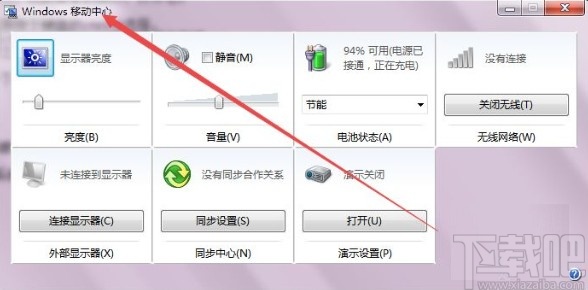
2.接下來在這個Windows移動中心界面,我們可以看到第一個顯示器亮度這個選項,如下圖中所示,點擊它的滑塊左右滑動即可調整亮度參數。
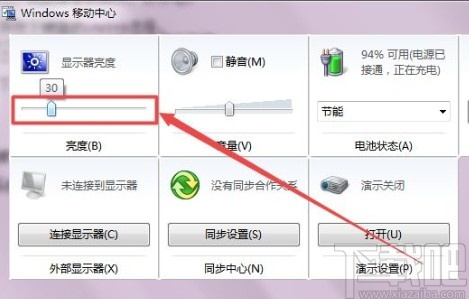
3.另外還有一種方法就是在界面的右下角找到電源圖標,如下圖中所示,然后我們點擊這個圖標。
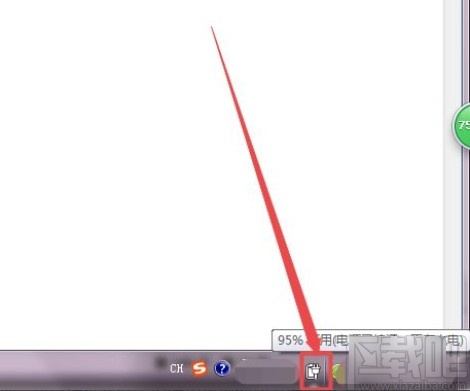
4.點擊電源圖標之后打開下圖所示的界面,在界面中有“調整屏幕亮度”這個選項,然后需要我們點擊進入到其中。
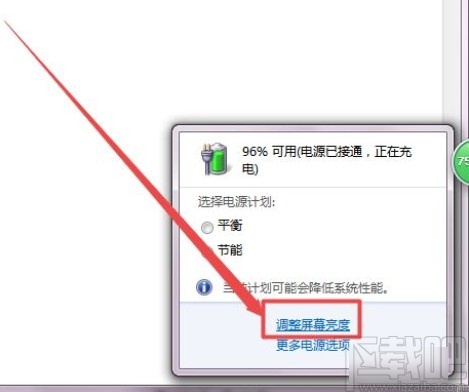
5.點擊之后接下來就會彈出下圖所示的界面,在界面的最下方就有屏幕亮度這個設置選項了,我們點擊選中滑塊左右滑動即可調整亮度。
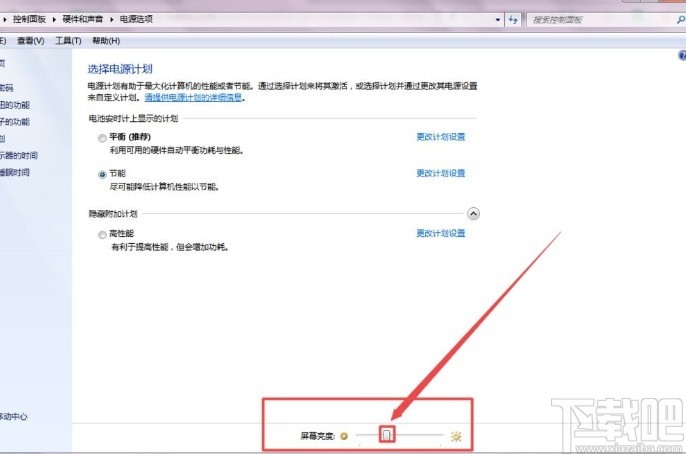
使用上述教程中的操作方法我們就可以在win7系統中調整屏幕亮度了,還不知道要如何操作的朋友趕緊試一試這個方法吧,希望這篇教程能夠幫助到大家。
相關文章:
1. Win7系統Trustedinstaller.exe占用內存高怎么辦?2. Win7系統360不兼容怎么辦?Win7系統360瀏覽器設置兼容模式的方法3. Win7系統bios密碼忘了怎么辦?Win7系統bios密碼破解方法4. 打開Win7系統運行命令方法介紹5. 重裝Win7系統提示0xc000000d錯誤如何解決?6. Win7系統如何修改時間顯示格式?Win7設置時間格式的方法7. Win7系統hkcmd.exe進程是什么?關閉hkcmd.exe對系統有影響嗎?8. Win7系統中百度殺毒如何卸載?9. thinkpad e550筆記本U盤怎樣安裝win7系統 安裝win7系統教程分享10. Win7系統自動登錄怎么設置?Win7旗艦版自動登錄設置教程
排行榜

 網公網安備
網公網安備